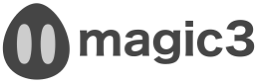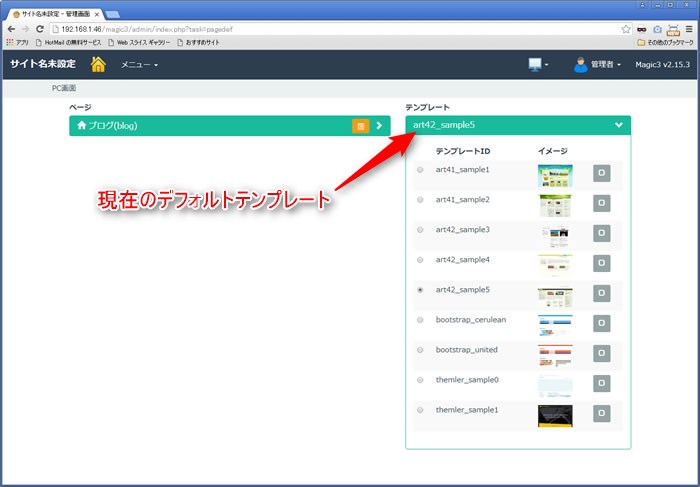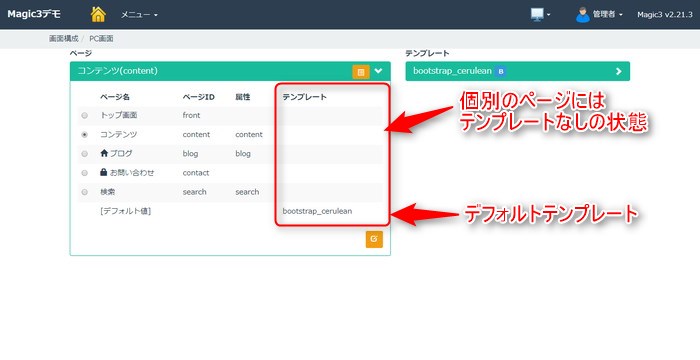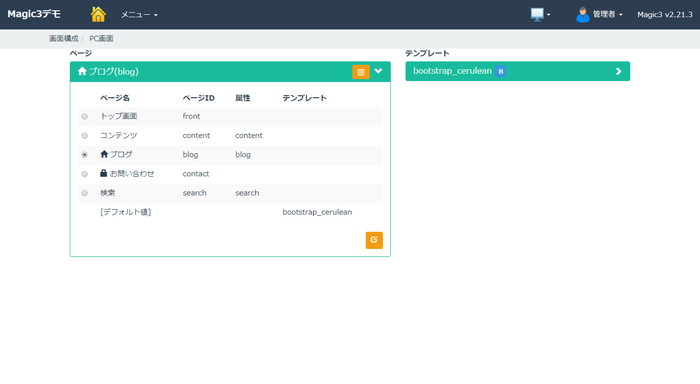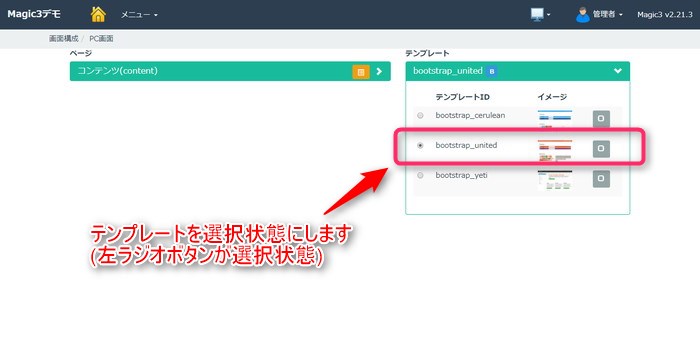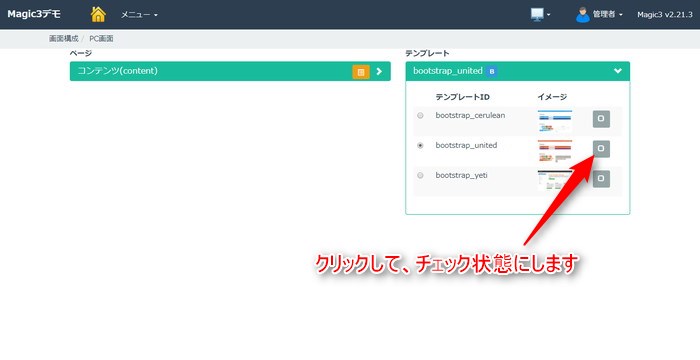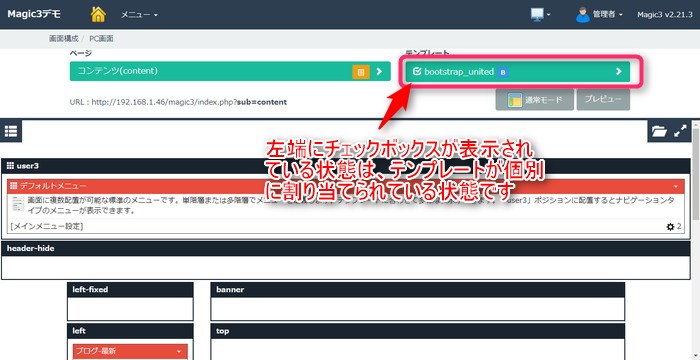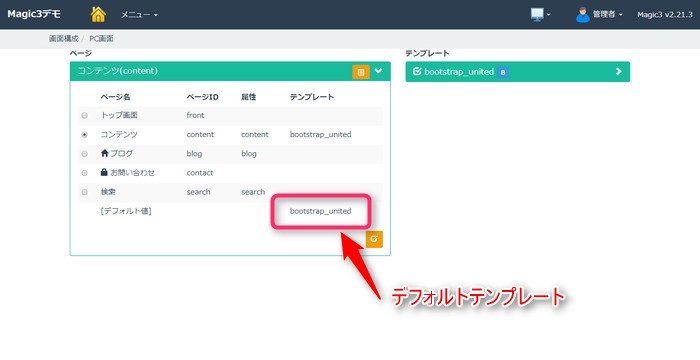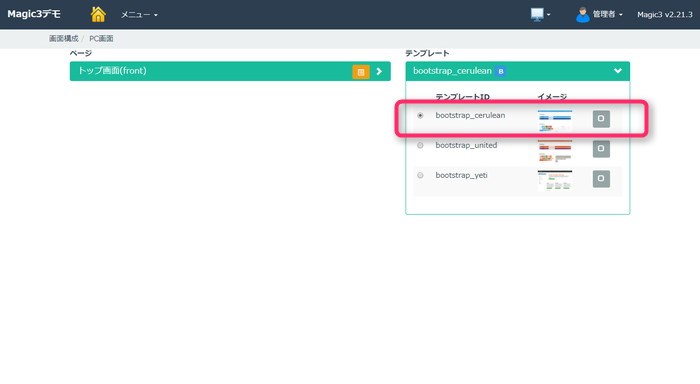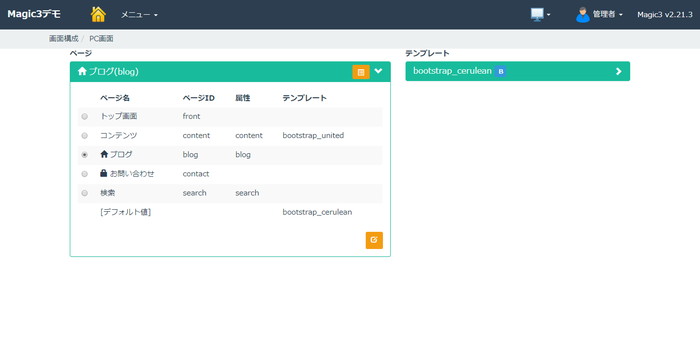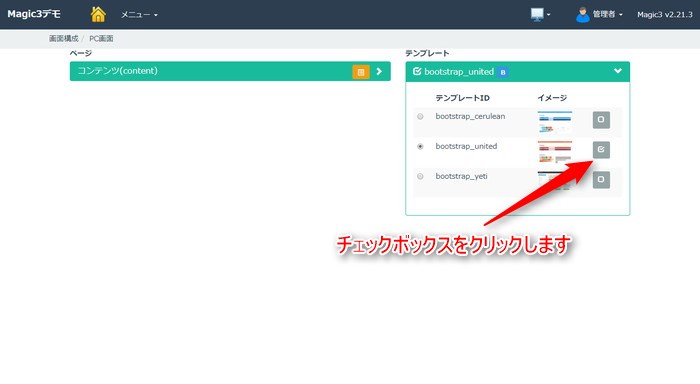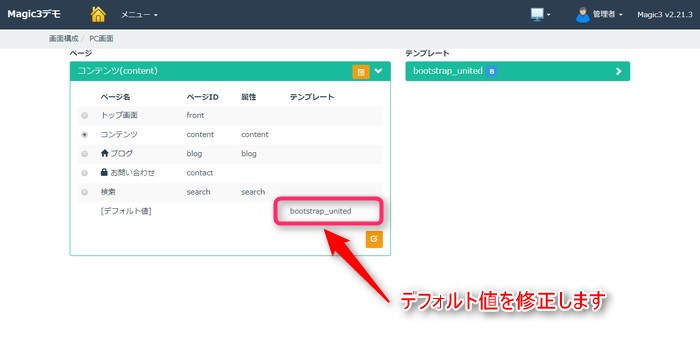設定方法/デフォルトテンプレート
対象
デフォルトテンプレートは、「画面構成」画面のテンプレート選択メニューで選択されているテンプレートです。
デフォルトテンプレートは、個別のページにテンプレートが設定されていないかぎり、すべてのページに対してデフォルトで使用されるテンプレートです。
「画面構成」画面ではサイト全体のデフォルトテンプレートとページ単位のテンプレートの設定が行えます。
さらに細かいレベルでテンプレートを設定する場合は設定方法/テンプレートを参照してください。
使用方法
デフォルトテンプレートの確認
それぞれのページに対するテンプレートの設定状況は「ページ」メニューを開くと確認できます。
メニューの緑色の部分をクリックすると一覧が開き、再度クリックすると閉じます。
一覧の右「テンプレート」カラムでテンプレートの設定状況を示します。
値が設定されている場合は個別にテンプレートが設定されていることを示します。ずべてのページの「テンプレート」が空で「デフォルト値」のみ値がある場合は、すべてのページで1つのテンプレートを使用することになります。
個別ページにテンプレートを設定
個別のページにテンプレートを設定する場合は、テンプレート選択メニューの右端のチェックボックスを利用します。
以下の例では、コンテンツ(content)ページにデフォルトテンプレート(bootstrap_cerulean)とは異なるbootstrap_unitedを設定してみます。
個別設定を行うページを「ページ」メニューから選択し、設定するテンプレートを「テンプレート」メニューから選択します。この状態では、一時的にデフォルトページが変更された状態になります。
ページメニューから「content」ページを選択し、テンプレートbootstrap_unitedを選択します。
個別設定するテンプレートの右端のチェックボックスをクリックしチェック状態にします。
個別設定が完了するとアイコンが付加され、テンプレートメニューが個別設定状態になります。
現在の状態ではデフォルトテンプレートが変更されたままになっているので、デフォルトテンプレートを戻します。
戻す場合は、テンプレートが個別割り当てされていないページを使用します。
テンプレートが割り当てられていないfrontページを選択します。
テンプレートをbootstrap_ceruleanに変更します。
デフォルトページを修正して完了です。
個別設定のテンプレートを解除
ページに個別設定されたテンプレートを解除するには逆の手順で行います。
「ページ」メニューで解除対象のページを選択します。「テンプレート」メニューで一旦設定値のテンプレートを選択し、チェック状態にある右端のチェックボックスをクリックします。
個別状態を解除するとデフォルトテンプレートが変更されるので修正します。